前言
大小核,即Intel 12代开始的P-core(性能核,一般叫大核)和E-core(能效核,一般叫小核)异核架构。说下个人理解,就是英特尔为了增加cpu性能,但是又因为架构和功耗的限制,搞出来的东西,本身来看没有什么大毛病,而且很符合绿色环保以及一些人(比如我)的心理:我需要认真用电脑或者打游戏的时候,你性能拉满,以最高效率来跑,我看电视剧或者写文章的时候,你降低一下性能,节约点电,少发点热。
配合大小核架构,其实简单来说就是,游戏等需要高性能运行的程序就使用大核来运行,挂的聊天软件或者后台的东西就用小核运行。
但是问题就来了,由于系统和软件没搭配好,导致你不想他用小核心运行的,他却使用小核心运行,让性能发挥不完全,或者你稍微切一下后台,就跑小核上面去了,导致卡顿或者体验不好。
我也深受困扰,如果说用软件或者什么东西来调整,心里比较膈应,近期得闲,尝试解决了一下,感觉效果还不错,所以把网上的方法整理了一下,给大家参考参考。
最好是win11 22H2以上,win10 22H2或win11 21H2请自行测试。
方法1:从最简单的开始尝试
从开始菜单或其他地方打开【设置】--> 左边【系统】--> 【电源】
注意,这里的【最佳能效】【平衡】【最佳性能】跟【平衡】【高性能】【卓越性能】不是同一个东西!
这里的三个选项,指的是【平衡】电源模式下的调度模式,而【平衡】【高性能】【卓越性能】指的是电源模式。
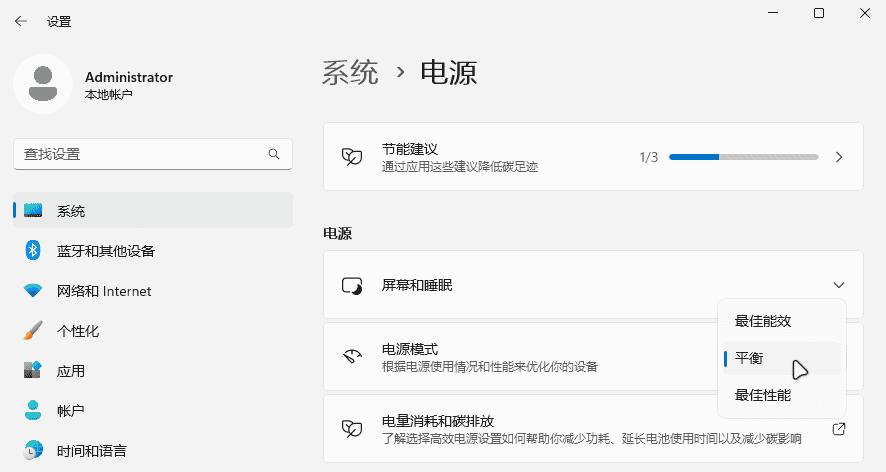
正常来说你电源模式应该是平衡,如果不是的话参考下面的方法调整成平衡,然后这个地方改成【最佳性能】
然后你体验一下,感觉可以的话就没必要调了,如果还是感觉欠欠的,就再往下走。
方法2:上点强度!电源模式的异类策略设置
首先调整电源模式,【平衡】【高性能】都行,经过我的测试,感觉不出来区别,所以如果你很在意电费或者发热,就调整成【平衡】,如果不在乎,就调整成【高性能】,注意这里的平衡跟上面图里的不是同一个东西,别整岔了。
直接打开 开始菜单的搜索,输入【选择电源计划】 以下两种搜索框都可以。
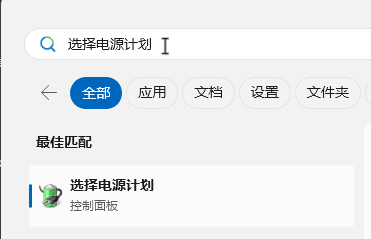
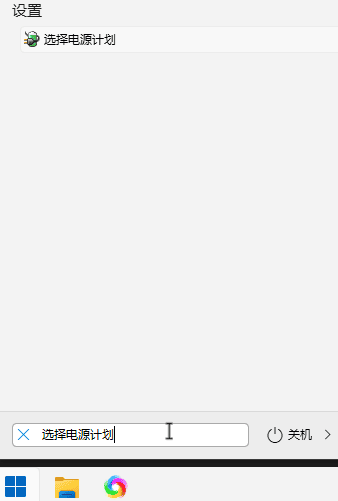
然后就打开了一个窗口:
如果你看不到高性能,就点一下隐藏附加计划那个地方展开就看到了。
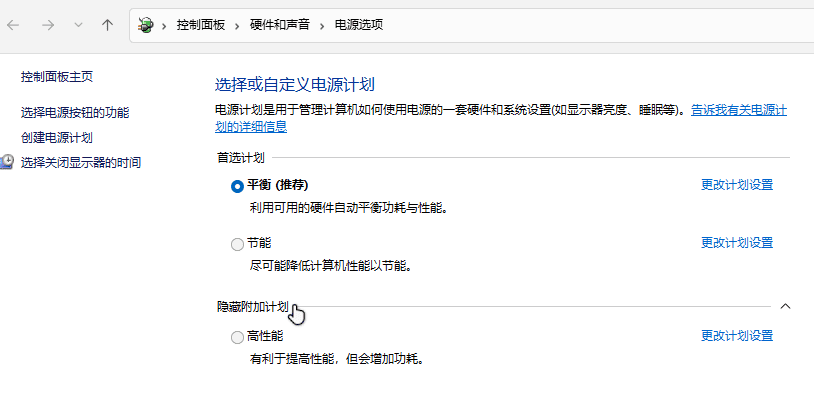
选好之后这个窗口先不关闭,右键开始菜单 --> 【Windows 终端(管理员)】,其实就是cmd啦,PowerShell也可以
输入以下三行代码(每输入一行都回车):
powercfg -attributes SUB_PROCESSOR 7f2f5cfa-f10c-4823-b5e1-e93ae85f46b5 -ATTRIB_HIDE
powercfg -attributes SUB_PROCESSOR 93b8b6dc-0698-4d1c-9ee4-0644e900c85d -ATTRIB_HIDE
powercfg -attributes SUB_PROCESSOR bae08b81-2d5e-4688-ad6a-13243356654b -ATTRIB_HIDE
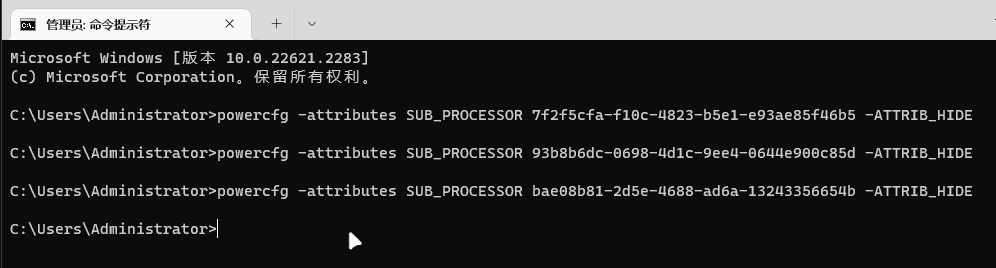
然后再点击你刚刚选择的电源计划后面的【更改计划设置】,注意是点你选择的,如果你选的是高性能就点高性能后面的。

这里还可以顺手把关闭显示器和睡眠改成从不,然后点击【更改高级电源设置】
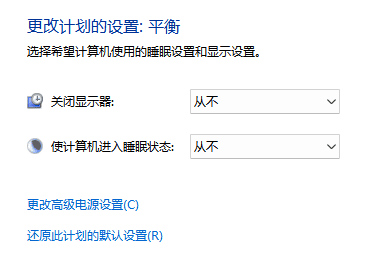
找到【处理器电源管理】,改成与下图一样。
把【生效的异类策略】改成【使用异类策略0】
把【异类线程调度策略】改成【首选高性能处理器】
把【异类短运行线程调度策略】改成【首选高性能处理器】
然后确定保存,最好呢再重启一下电脑,就可以了。
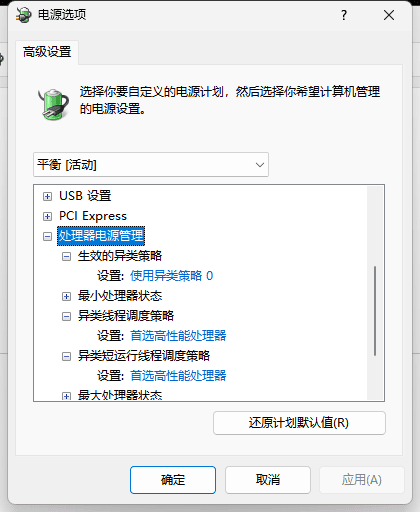
我是把高性能的和平衡的都改成了上图的设置,然后每天没事就切换着用,感觉没啥区别。但是确实比以前好多了,不过我系统也是换到了最新的23H2,可能系统升级优化也有关系。具体就自己再感觉吧,欢迎分享你的体验!



之 yolov8分类模型训练自己的数据集)
)

-02)





)






